Otsige ja kustutage suuri faile Windowsi kõvakettalt WinDirStati abil
Miscellanea / / February 11, 2022

Rämpsfailide puhastamine
arvutist aeg-ajalt on hea tava ja neid on palju
selleks on saadaval tasuta ja võimsad tööriistad
mida oleme juba varem arutanud. Need puhastustööriistad aitavad teil vabaneda ajutistest failidest, brauseri vahemälust ja muudest Windowsi rämpsfailidest, mida te tegelikult ei vaja. Täna keskendume aga neile suurtele failidele, nagu filmid, ISO-d ja mängud, mis peaaegu kaovad kaustade pessa, kulutades vaikselt ruumi, mida te hädasti vajate.
WinDirStat aitab teil selliseid suuri faile eraldada, et puhastamine muutuks lihtsamaks. Uurime selle tarkvara funktsioone ja selle toimimist.
WinDirStati kasutamine
WinDirStat on Windowsi tasuta rakendus, mis on avaldatud üldise avaliku litsentsi all. Programm on väga väikese suurusega ja installimine on lihtne. Järgige lihtsalt ekraanil kuvatavaid juhiseid ja viige seadistamine lõpule. Installimise ajal saate vajadusel valida täiendavaid keelepakette.
Kui olete programmi käivitanud, küsib see, kas soovite skannida kõiki arvutis olevaid draive või kitsendada otsingut ainult ühele draivile või kaustale. Pärast valiku tegemist klõpsake nuppu
OK nupp.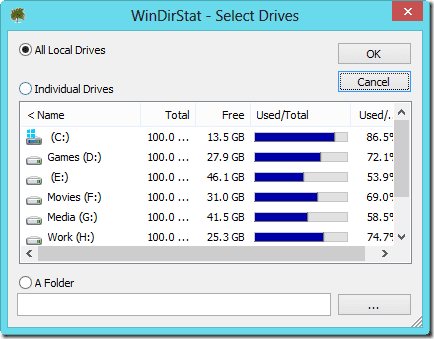
Seejärel alustab programm esialgset skannimist, mis võib teie valikust ja kõvakettaruumist sõltuvalt veidi aega võtta. Minu jaoks võttis see umbes 6 minutit 750 GB kõvaketta täielikuks skannimiseks. Kui esialgne skannimine on lõppenud, kuvab tööriist kõik failid puustruktuuris koos faililaiendite graafikuga, mis võtab kokku arvutis kasutatud kettaruumi kogumahu.


Puukaardil tähistab iga plokk teie arvutis olevat faili ja ploki suurus on otse võrrelduna teiste failidega võrreldes faili kõvakettal hõivatud ruumiga. Ristküliku partitsioonid tähistavad alamkatalooge ja faile. Puustruktuuri on võimalik sisse/välja suumida, kasutades jaotises saadaolevat valikut Puukaardi menüü.
Tööriista abil suutsin leida oma Android-telefoni vana varukoopia, mis võttis minu arvutis umbes GB ja mida ma ei vajanud.
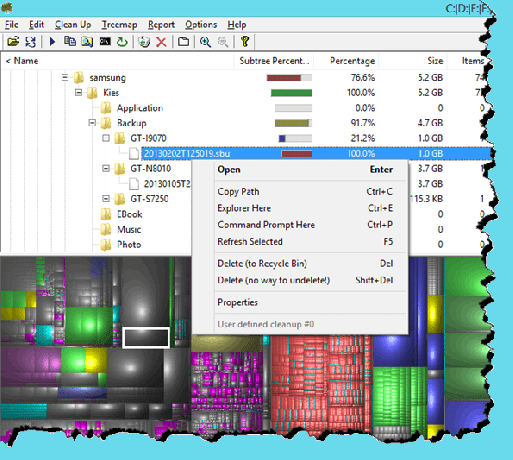
Faili saab kustutada paremklõpsu kontekstimenüüs saadaoleva valiku abil. Samuti saate faili tee lõikelauale kopeerida või avada Windows Explorer. Faili kustutamise ajal on võimalik see jäädavalt kustutada või saata see edasiseks ülevaatamiseks prügikasti. Saate uurida mõningaid täiendavaid konfiguratsioonivalikuid Valik —> WinDirStati konfigureerimine.

Järeldus
Nii saate WinDirStati kasutada arvuti suure hulga kettaruumi taastamiseks. Enne lõpetamist tahaksin soovitada sarnast rakendust nimega WizTree mis võib meeldida mõnele teist, kes tunnevad, et ülaltoodud tööriist on rabatud. Sellel pole graafilise analüüsi funktsiooni, kuid skannimisprotsess on eelmisest palju parem.
Peamised pilditiitrid: William Hook
Viimati uuendatud 07. veebruaril 2022
Ülaltoodud artikkel võib sisaldada sidusettevõtete linke, mis aitavad toetada Guiding Techi. See aga ei mõjuta meie toimetuslikku terviklikkust. Sisu jääb erapooletuks ja autentseks.



